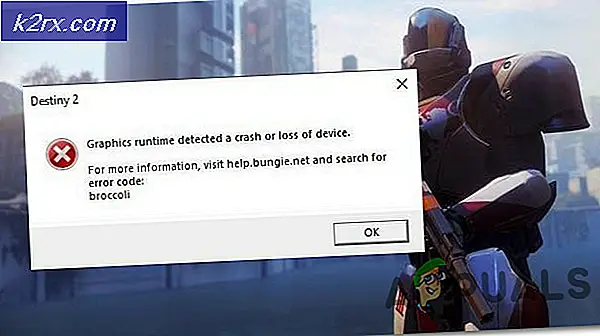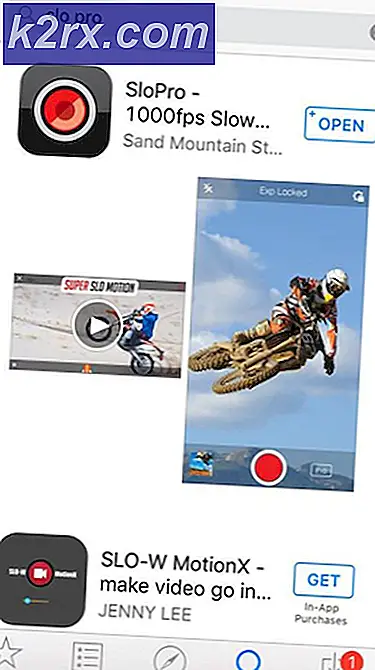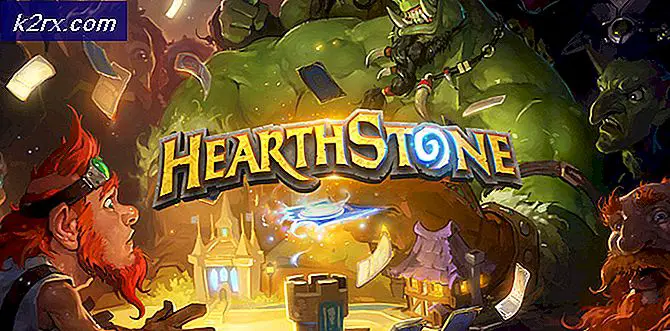So zeigen Sie die Lesezeichenleiste in Safari an 9
Nach dem Upgrade auf MacOS El Capitan oder dem Start mit einem neuen Mac (keine Übertragung von Lesezeichen / Ordnern etc.) beschweren sich viele iFolks darüber, dass sie in Safari keine Lesezeichenleiste haben. Wenn Sie die Lesezeichenleiste aktivieren möchten, gehen Sie wie folgt vor.
So aktivieren Sie die Lesezeichenleiste in Safari
- Starten Sie zuerst Safari, falls noch nicht geschehen.
- Klicken Sie auf das Menü Ansicht, das sich oben auf der Seite befindet
- Lokalisieren Sie die Favoritenleiste.
- Klicken Sie darauf, um es zu aktivieren.
Wenn Sie möchten, können Sie dies auch mit der Tastenkombination zum Aktivieren / Deaktivieren der Lesezeichenleiste tun: Befehl + Umschalt + B.
So fügen Sie Websites zur Lesezeichen- / Favoritenleiste hinzu
Sobald Sie die Favoritenleiste in Safari aktivieren, werden Sie bemerken, dass es keine anderen Lesezeichen als die Standard-Lesezeichen gibt. Hier können Sie Websites zur Favoritenleiste hinzufügen.
PRO TIPP: Wenn das Problem bei Ihrem Computer oder Laptop / Notebook auftritt, sollten Sie versuchen, die Reimage Plus Software zu verwenden, die die Repositories durchsuchen und beschädigte und fehlende Dateien ersetzen kann. Dies funktioniert in den meisten Fällen, in denen das Problem aufgrund einer Systembeschädigung auftritt. Sie können Reimage Plus herunterladen, indem Sie hier klickenMethode # 1 Drag & Drop
- Klicken Sie auf den Namen der Website (in der URL-Leiste).
- Während Sie den Mausklick halten, ziehen Sie ihn in die Favoritenleiste.
- Wenn das grüne Pluszeichen angezeigt wird, lassen Sie den Klick los und die Website wird in der Leiste angezeigt.
- Jetzt können Sie das Lesezeichen nach Ihren Wünschen benennen oder es so belassen wie es ist.
- Wenn Sie das Lesezeichen entfernen möchten, erstellen Sie es einfach, klicken Sie mit der rechten Maustaste darauf und wählen Sie Entfernen.
Methode 2 Verwenden Sie die Seitenleiste
- Aktivieren Sie zunächst die Seitenleiste (klicken Sie auf das Seitenleisten-Symbol neben der Schaltfläche Vorwärts in der oberen linken Ecke von Safari).
- Wählen Sie das Lesezeichen-Symbol (falls es nicht bereits ausgewählt ist).
- Klicken Sie auf den Pfeil vor dem Favoritenstern, um den Favoritenbereich zu öffnen.
- Klicken Sie auf die Schaltfläche Bearbeiten in der unteren linken Ecke von Safari.
- In diesem Abschnitt können Sie Ordner hinzufügen und Ihre Lesezeichen nach Ihren Wünschen organisieren. Sie können Lesezeichen auch per Drag & Drop in Ihre Favoritenleiste ziehen.
PRO TIPP: Wenn das Problem bei Ihrem Computer oder Laptop / Notebook auftritt, sollten Sie versuchen, die Reimage Plus Software zu verwenden, die die Repositories durchsuchen und beschädigte und fehlende Dateien ersetzen kann. Dies funktioniert in den meisten Fällen, in denen das Problem aufgrund einer Systembeschädigung auftritt. Sie können Reimage Plus herunterladen, indem Sie hier klicken